NLE's werken over het algemeen op dezelfde manier, maar als het op bijschriften aankomt, veranderen de dingen. Dit is wat je moet weten over het maken van ondertitels in DaVinci Resolve.
Als het gaat om het werken met bijschriften, heeft Adobe Premiere een geweldige ingebouwde functie voor bijschriften en ondertitels, die we hier al uitgebreid hebben behandeld (met een videozelfstudie). Aan de andere kant, ik heb in dit artikel al mijn ongenoegen uitgesproken over het werken met tekst. Ondanks alle vooruitgang die Resolve heeft gemaakt, mist het programma de finesse van Adobe-applicaties als het gaat om het gebruik van welke vorm van tekst dan ook.
Helaas is er op dit moment geen ondertitelingsfunctie zoals we die in Premiere vinden. Met alle consistente updates en fixes die we zien, zou het me echter niet verbazen als we deze functie ergens in de komende twee jaar zouden zien. Maar laten we, met alleen wat er nu beschikbaar is, eens kijken hoe u ondertitels kunt maken, importeren en exporteren in Resolve.
Ondertitels importeren
U kunt ondertitels importeren in Resolve; ze moeten echter een FCPXML-bestandsindeling hebben. Selecteer hiervoor Bestand> Importeer AAF, EDL, XML> selecteer FCPXML-bestand . Het FCPXML-bestand wordt geïmporteerd met de juiste tijdcode in- en uitpunten en tekstopmaak. Het probleem is dat velen het SRT-formaat gebruiken voor ondertitels, en in tegenstelling tot Premiere, waarmee je een SRT-ondertitelingsbestand kunt importeren, accepteert Resolve dit niet. Daarom moeten we, als je met een SRT-bestand werkt, overstappen en een andere tool gebruiken.
SubSimple, is een online tool van Resolver.tools waarmee je een SRT-ondertitelingsbestand kunt converteren naar een FCPXML. De online tool is ongelooflijk eenvoudig te gebruiken. U voert gewoon de FPS van uw tijdlijn in en uploadt het SRT-bestand voor conversie. Er is ook een downloadbare softwareversie van SubSimple, die $ 29 kost. Het biedt een batch-run-functie en werkt natuurlijk offline.
Ondertitels maken
Het maken van ondertitels in Resolve is vergelijkbaar met het maken van een teksttitel. In feite is het eigenlijk hetzelfde proces. U sleept een teksttitel/generator uit de effectenbibliotheek naar een lege track en past de tekst aan in het infovenster. Er zijn natuurlijk richtlijnen voor het maken van ondertitels voor uitzending, dus het is altijd het beste om met de klant te informeren naar de beoogde uitvoer voordat je begint te werken.

Wanneer u de tekst van de ondertitellaag moet wijzigen, in plaats van een nieuwe tekstlaag te implementeren, gebruikt u gewoon het bladgereedschap (B) om de tekstlaag te splitsen en indien nodig aan te passen. Wanneer u het bladgereedschap op een tekstlaag gebruikt, zoals elk ander mediabestand, ziet Resolve het als een nieuwe clip los van de originele clip. Om de uitlijning van de tekst te vereenvoudigen, moet u ervoor zorgen dat de audiogolfvorm is aangevinkt in de tijdlijnopties en dat de hoogte van de audiotrack op de hoogste staat. Het is gemakkelijker om de ondertitels te rangschikken naar de golfvorm van de audio dan de video zelf.
Exporteren
Er is geen knop "ondertiteling met één klik exporteren". Maak in plaats daarvan, om te exporteren, eerst een kopie van uw werktijdlijn en hernoem deze om verwarring te voorkomen.
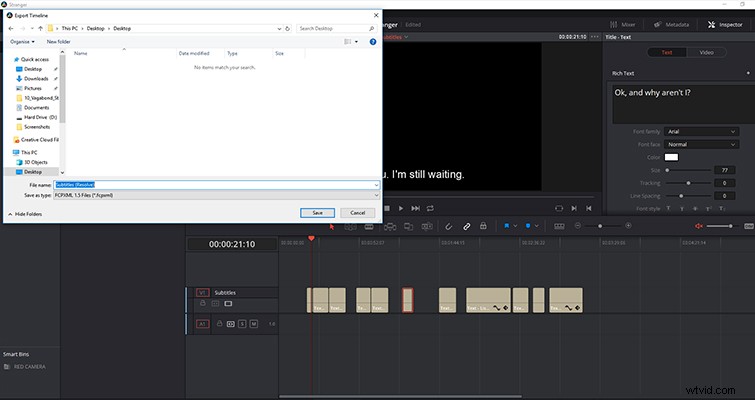
Verwijder alle media behalve de ondertiteltrack en ga dan naar bestand> export AAF, XML en selecteer vervolgens het juiste FCPXML-type. Als u het FCPXML-bestand naar een SRT-bestand moet converteren, kan SubSimple dit voor u doen.
Lewis McGregor is een gecertificeerde BlackMagic Design DaVinci Resolve-trainer.
